RANCAH POST – Cara screenshot iPhone 13 Pro bisa dibilang merupakan salah satu trik paling sederhana namun memiliki segudang manfaat. Nah, bagi yang belum tahu, kali Rancah Post akan menjabarkan tutorialnya.
Bukan hanya di iPhone 13 Pro, trik ini juga bisa Anda terapkan di iPhone 13 mini, iPhone 13 maupun iPhone 13 Pro Max.
Cara Screenshot iPhone 13 Pro
Tombol Fisik
Mirip dengan ponsel Android, cara paling mudah yang pertama untuk bisa mengambil screenshot di HP iPhone 13 Series adalah dengan menggunakan kombinasi tombol fisik.
Bedanya jika di Android pengguna diharuskan menekan tombol power dan volume bawah (-), di iPhone 13 Pro ini tombol yang ditekan sedikit berbeda, yaitu power dan volume atas.
Adapun tombol power di iPhone 13 Pro letaknya berada di sisi kanan, sedang tombol volume atasnya terpasang di sebelah kiri.
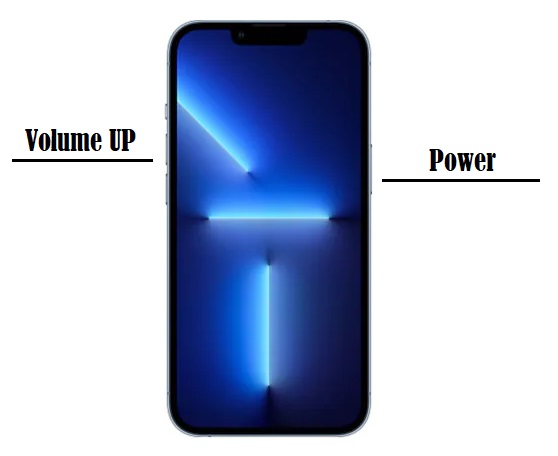
Namun perlu diingat, Anda harus menekan kedua tombol tersebut secara cepat. Sebab apabila ditekan terlalu lama Anda malah akan diarahkan ke halaman power menu.
Apabila berhasil akan muncul pratinjau screenshot di bagian sudut kiri bawah layar. Nah, jika Anda ingin menyesuaikan tampilannya dapat mengklik pratinjau tersebut lalu pilih opsi Save apabila sudah sesuai keinginan atau pilih opsi Delete apabila hasilnya dirasa kurang memuaskan.
Screenshot iPhone 13 Pro Menggunakan Fitur Back Tap
Jika di Android tersedia yang namanya fitur Screenshot 3 Jari, di HP iPhone hadir fitur Back Tap. Singkatnya, fitur ini memungkinkan Anda untuk mengambil screenshot hanya dengan mengetuk bagian belakang ponsel sebanyak dua kali.
Tapi sebelum itu, Anda perlu mengaktifkan fiturnya terlebih dahulu dengan cara masuk ke menu Settings lalu pilih menu Accessibility > Touch > Back Tap > Double Tap > Kemudian pilih opsi Screenshot.
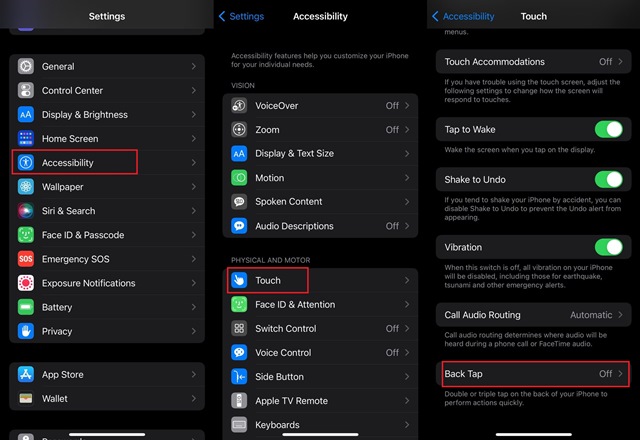
Berikutnya tinggal atur bagian yang hendak Anda capture lalu ketuk dua kali punggung ponsel. Mirip dengan cara yang pertama, ketika screenshot selesai akan muncul kotak pratinjau di sudut kiri bawah layar.
Anda dapat meng-crop, memberikan coretan warna dan menambahkan tulisan dengan mengklik kotak pratinjau. Klik tombol Done dan Save untuk menyimpannya ke Galeri.
BACA JUGA: Cara Screenshot iPhone 12, 12 Pro dan 12 Pro Max
Gimana cukup mudah bukan? Semoga pembahasan cara screenshot iPhone 13 di atas menambah pengetahuan Anda.




